Lychee - Sistem Pengurusan Foto yang hebat untuk Linux
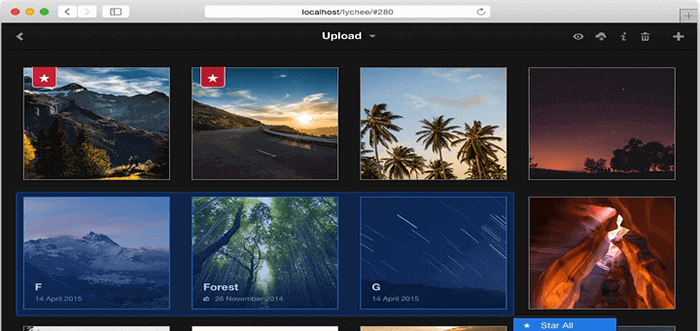
- 2378
- 110
- Dale Harris II
Lychee adalah sistem pengurusan foto percuma, sumber terbuka, elegan dan mudah digunakan, yang dilengkapi dengan semua ciri yang diperlukan yang anda perlukan untuk menguruskan dan berkongsi foto dengan selamat di pelayan anda. Ia membolehkan anda mengurus dengan mudah (memuat naik, memindahkan, menamakan semula, menerangkan, memadam atau mencari) foto anda dalam beberapa saat dari aplikasi web yang mudah.
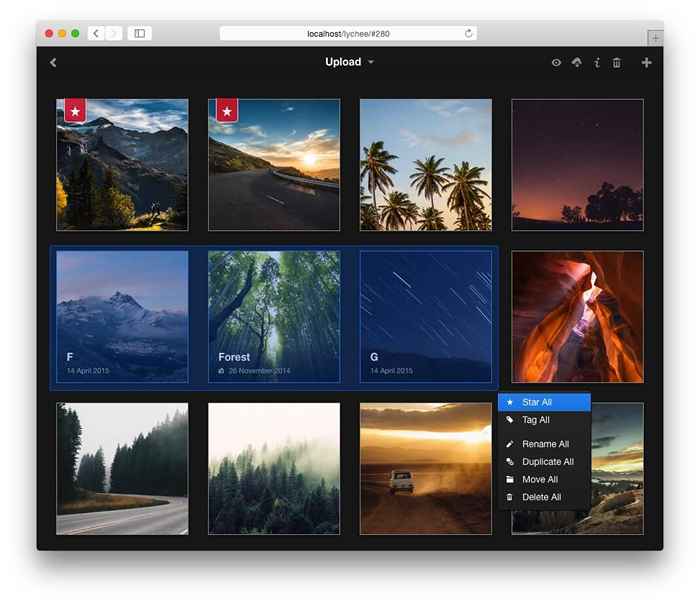 Alat pengurusan foto lychee
Alat pengurusan foto lychee Ciri -ciri Lychee
- Antara muka yang menakjubkan dan indah untuk menguruskan semua foto anda di satu tempat, betul -betul dari penyemak imbas anda.
- Satu klik foto dan perkongsian album dengan perlindungan kata laluan.
- Lihat semua gambar anda dalam mod skrin penuh dengan navigasi penghantaran dan mundur menggunakan papan kekunci anda atau biarkan orang lain melayari foto anda dengan membuatnya awam.
- Menyokong mengimport foto dari pelbagai sumber: localhost, dropbox, pelayan jauh, atau menggunakan pautan.
Untuk memasang Lychee, semua yang anda perlukan adalah pelayan web yang sedang berjalan seperti Apache atau Nginx dengan Php 5.5 atau kemudian dan a MySQL-Database.
Untuk tujuan artikel ini, saya akan memasang a Lychee sistem pengurusan foto dengan Nginx, PHP-FPM 7.0, dan Mariadb Pada RHEL 8 VPS dengan nama domain Lychee.Contoh.com.
Langkah 1: Pasang Nginx, PHP, dan Mariadb
1. Mula pertama dengan memasang Nginx, Php dengan sambungan yang diperlukan, dan Mariadb pangkalan data untuk menyediakan persekitaran hosting untuk dijalankan Lychee.
Pada Cent/RHEL/Rocky Linux dan Almalinux
# yum Pasang https: // dl.Fedoraproject.org/pub/epel/epel-release-latest-8.Noarch.rpm # yum Pasang http: // rpms.remirepo.Bersih/Enterprise/Remi-Release-8.RPM # YUM Pasang Yum-UTILS # YUM-CONFIG-Manager-Remi-PHP74 yang boleh diperolehi [Pasang Php 7.4] # yum pemasangan nginx php-fpm php-mysqli php-exif php-mbstring php-json php-zip php-gd php-imagick Mariadb-server Mariadb-client
Di Ubuntu dan Debian
$ sudo apt install nginx php-fpm php-mysqli php-exif php-mbstring php-json php-zip php-gd php-imagick Mariadb-server Mariadb-client
2. Sebaik sahaja anda memasang pakej yang diperlukan, mulakan nginx, PHP-FPM, dan Mariadb perkhidmatan, membolehkan mereka pada masa boot dan periksa sama ada perkhidmatan ini berjalan dan berjalan.
------------ Centos/RHEL ------------ # Systemctl Start Nginx PHP-FPM MariaDB # Systemctl Status Nginx PHP-FPM MariaDB # Systemctl Dayakan Nginx PHP-FPM MariaDB
------------ Debian/Ubuntu ------------ $ sudo systemctl start nginx php7.4-fpm Mysql $ Sudo Systemctl Status Nginx Php7.4-fpm mysql $ sudo systemctl enable nginx php7.4-fpm mysql
3. Seterusnya, jika anda mempunyai firewall diaktifkan pada sistem anda, anda perlu membuka pelabuhan 80 dan 443 di firewall untuk membenarkan permintaan pelanggan ke Nginx pelayan web di Http dan Https masing -masing, seperti yang ditunjukkan.
------------ Debian/Ubuntu ------------ $ sudo ufw membenarkan 80/tcp $ sudo ufw membenarkan 443/tcp $ sudo ufw semula
------------ Centos/RHEL ------------ # firewall-cmd --Zone = public --PerManent --Add-Port = 80/TCP # Firewall-Cmd --Zone = public --PerManent --add-port = 443/TCP # Firewall-Cmd-Reload
4. Untuk menjalankan Lychee dengan berkesan, adalah disyorkan untuk meningkatkan nilai sifat berikut php.Ini fail.
# vim/etc/php/php.ini #centos/rhel $ sudo vim/etc/php/7.4/fpm/php.Ini #ubuntu/debian
Cari parameter PHP ini dan tukar nilai mereka ke:
max_execution_time = 200 post_max_size = 100m upload_max_size = 100m upload_max_filesize = 20m memori_limit = 256m
5. Sekarang konfigurasikan PHP-FPM Untuk menetapkan pengguna dan kumpulan, dengar soket www.Conf fail seperti yang dijelaskan.
# vim /etc /php-fpm.D/www.conf #centos/rhel $ sudo vim/etc/php/7.0/fpm/kolam.D/www.conf #ubuntu/debian
Cari arahan di bawah untuk menetapkan pengguna/kumpulan proses Unix (perubahan www-data ke nginx pada Centos).
Pengguna = kumpulan www-data = www-data
Juga, tukar Dengarkan arahan yang harus diterima Fastcgi Permintaan ke soket Unix.
Dengar =/run/php/php7.4-fpm.kaus kaki
Dan tetapkan kebenaran pemilikan yang sesuai untuk soket Unix menggunakan arahan (perubahan www-data ke nginx pada Centos/RHEL).
Dengarkan.pemilik = www-data dengar.kumpulan = www-data
Simpan fail dan mulakan semula nginx dan PHP-FPM perkhidmatan.
# Systemctl Restart Nginx PHP-FPM # CentOS/RHEL $ SUDO Systemctl Restart Nginx Php7.4-fpm #ubuntu/debian
Langkah 2: Pemasangan MariaDB Selamat
6. Dalam langkah ini, anda harus menjamin Mariadb Pemasangan Pangkalan Data (yang tidak bercagar secara lalai jika dipasang pada sistem segar), dengan menjalankan skrip keselamatan yang disertakan dengan pakej binari.
Jalankan arahan berikut sebagai root, untuk melancarkan skrip.
$ sudo mysql_secure_installation
Anda akan diminta untuk menetapkan a akar kata laluan, keluarkan pengguna tanpa nama, lumpuhkan log masuk root dari jauh dan keluarkan pangkalan data ujian. Setelah membuat kata laluan root, dan jawab ya/y ke seluruh soalan.
Masukkan kata laluan semasa untuk root (masukkan untuk tiada): Tetapkan kata laluan root? [Y/N]yKeluarkan pengguna tanpa nama? [Y/N]yTidak balak log masuk dari jauh? [Y/N]yKeluarkan pangkalan data ujian dan akses kepadanya? [Y/N]yMuat semula jadual keistimewaan sekarang? [Y/N]y
Langkah 3: Pasang sistem pengurusan foto lychee
7. Untuk memasang Lychee, Pertama, anda perlu membuat pangkalan data untuknya dengan keizinan yang sesuai menggunakan arahan berikut.
$ sudo mysql -u root -p Mariadb [(Tiada)]>> Buat Lychee pangkalan data; Mariadb [(Tiada)]>> Buat pengguna 'lycheadmin'@'localhost' yang dikenal pasti oleh '[dilindungi e -mel]!#@%$ Lost '; Mariadb [(Tiada)]>> Geran semua keistimewaan di Lychee.* Kepada 'lycheadmin'@'localhost'; Mariadb [(Tiada)]>> Keistimewaan siram; Mariadb [(Tiada)]>> keluar
8. Seterusnya, bergerak ke akar dokumen web dan ambil versi terkini Lychee Menggunakan alat baris arahan git, seperti yang ditunjukkan.
$ cd/var/www/html/$ sudo git clone--recurse-submodules https: // github.com/lycheorg/lychee.git
9. Kemudian tetapkan kebenaran dan pemilikan yang betul pada direktori pemasangan seperti yang ditunjukkan (ganti admin dengan nama pengguna di sistem anda).
------------ Centos/RHEL ------------ # Chown Admin: nginx -r/var/www/html/lychee/public # chmod 775 -r/var/www/html/lychee/public
------------ Debian/Ubuntu ------------ $ sudo chown admin: www -data -r/var/www/html/lychee/public $ sudo chmod 775 -r/var/www/html/lychee/public
10. Dalam langkah ini, anda perlu menubuhkan komposer di dalam Lychee Direktori Pemasangan, yang akan digunakan untuk memasang kebergantungan PHP.
# cd lychee/ # php -r "copy ('https: // getcomposer.org/installer ',' penetapan komposer.php '); " # php -r" if (hash_file (' sha384 ',' komposer -setup.PHP ') ==' 93B544496392C0674674 else echo 'Installer corrupt'; Unlink ('Penetapan Komposer.php '); echo php_eol; " # php composer-setup.php # php -r "unlink ('komposer -setup.php '); " # komposer php.kemas kini phar Langkah 4: Konfigurasikan blok pelayan nginx untuk lychee
12. Seterusnya, anda perlu membuat dan mengkonfigurasi blok pelayan nginx untuk Lychee permohonan di bawah /etc/nginx/conf.d/.
# vim/etc/nginx/conf.d/lychee.Conf
Tambahkan konfigurasi berikut dalam fail di atas, ingatlah untuk menggunakan nama domain anda sendiri dan bukannya Lychee.Contoh.com (Ini hanya domain dummy).
pelayan mendengar 80; nama pelayan Lychee.Contoh.com; root/var/www/html/lychee/public; Indeks indeks.html; Charset UTF-8; gzip pada; GZIP_TYPES TEXT/CSS Aplikasi/JavaScript Text/JavaScript Application/X-Javascript Image/SVG+XML Text/Text Plain/XSD Text/XSL Text/XML Image/X-ICON; lokasi / try_files $ uri $ uri / / indeks.php?$ query_string; lokasi ~ \.php termasuk fastcgi.Con; fastcgi_split_path_info ^(.+\.php) (/.+) $; fastcgi_pass unix:/run/php/php7.0-fpm.kaus kaki; lokasi ~ /\.ht menafikan semua;
Kemudian simpan fail dan mulakan semula Nginx pelayan web dan PHP-FPM Untuk menerapkan perubahan baru -baru ini.
# Systemctl Restart Nginx PHP-FPM # CentOS/RHEL $ SUDO Systemctl Restart Nginx Php7.0-fpm #ubuntu/debian
Langkah 5: Pemasangan Lychee Lengkap melalui Pelayar Web
13. Sekarang gunakan URL Lychee.Contoh.com Untuk membuka pemasang web lychee di penyemak imbas anda dan berikan tetapan sambungan pangkalan data anda dan masukkan nama pangkalan data yang anda buat untuk Lychee dan klik Sambung.
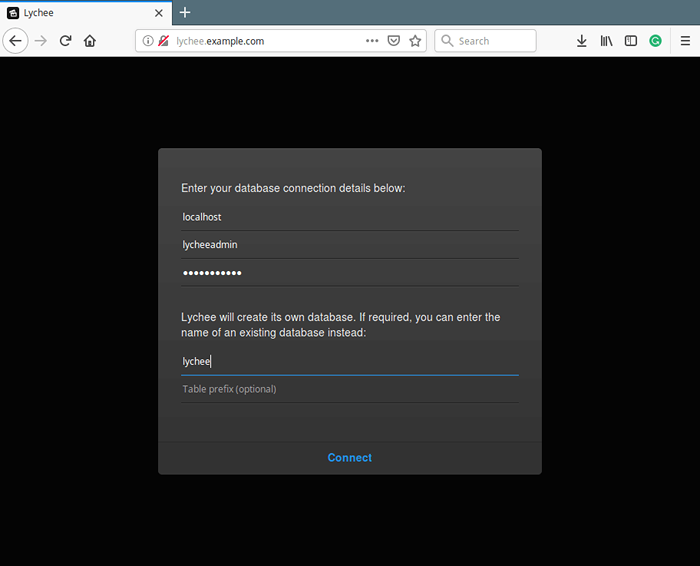 Tetapan pangkalan data Lychee
Tetapan pangkalan data Lychee 14. Seterusnya, masukkan a nama pengguna dan kata laluan untuk pemasangan anda dan klik Buat log masuk. Selepas log masuk, anda akan mendarat di papan pemuka admin yang mengandungi lalai Album Seperti yang ditunjukkan dalam tangkapan skrin berikut.
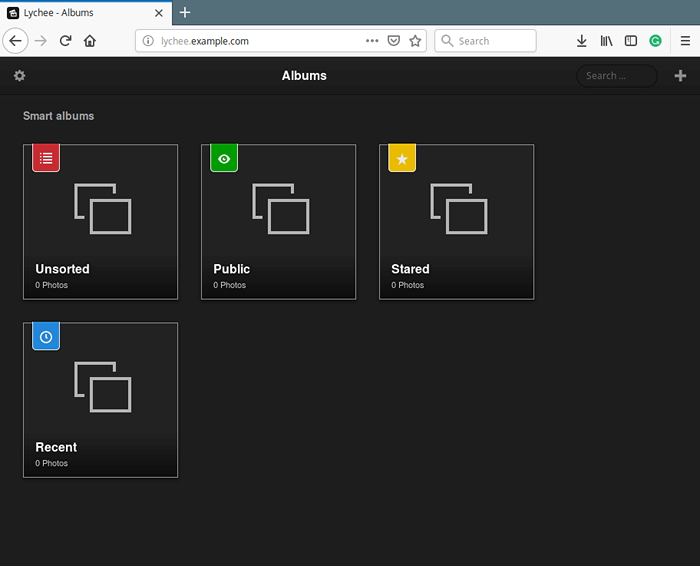 Lychee Admin Dashboard
Lychee Admin Dashboard Untuk memuat naik foto atau import dari pautan atau import dari Dropbox atau dari pelayan lain atau tambahkan album, klik + tanda. Dan untuk melihat foto dalam album, cukup klik padanya.
Untuk maklumat lanjut, lawati laman utama Lychee: https: // lycheorg.github.io/
Lychee adalah sistem pengurusan foto php sumber terbuka, mudah digunakan, dan elegan untuk mengurus dan berkongsi foto. Sekiranya anda mempunyai sebarang pertanyaan atau komen, gunakan borang di bawah untuk menulis kepada kami.
- « Cara Menyelesaikan Sub-Proses/USR/Bin/DPKG Mengembalikan Kod Ralat (1) di Ubuntu
- Cara Memasang Skype di Linux Rocky / Almalinux »

